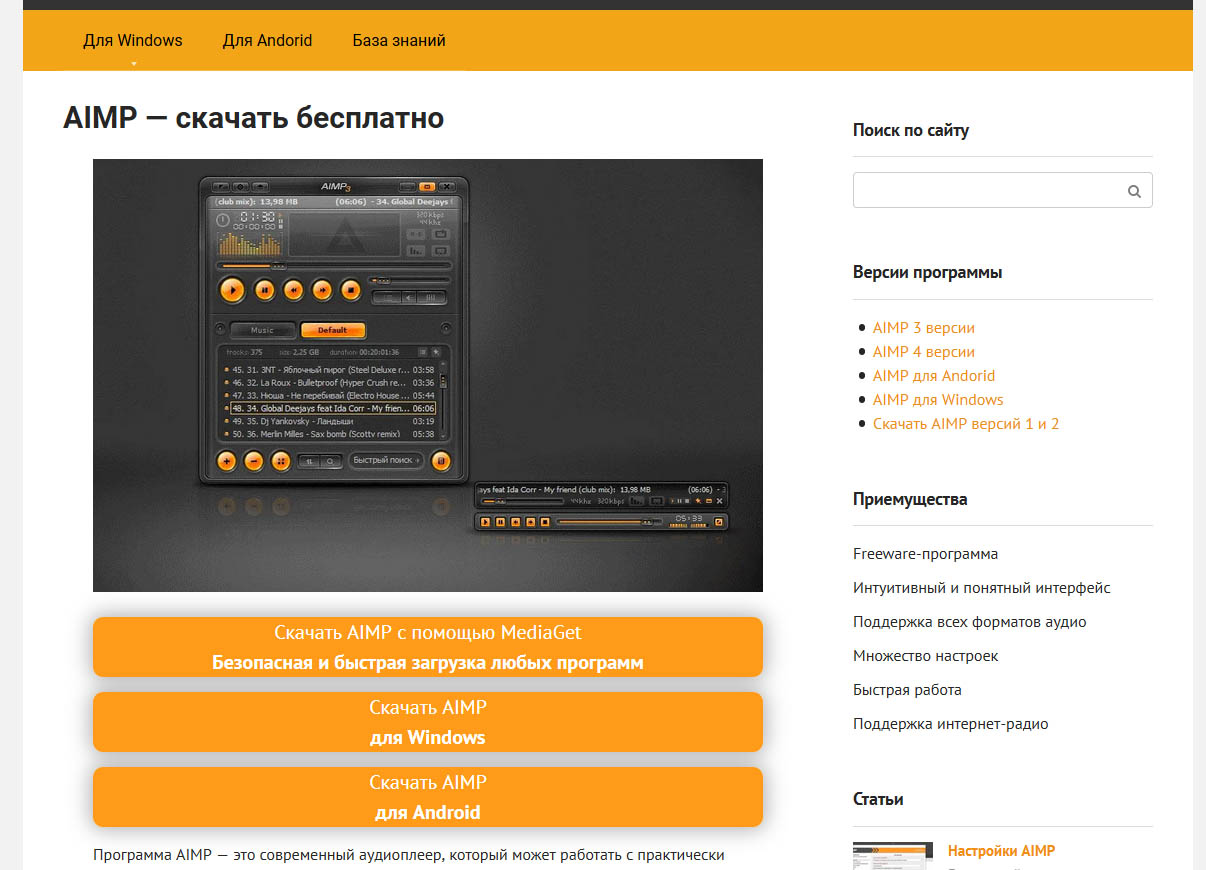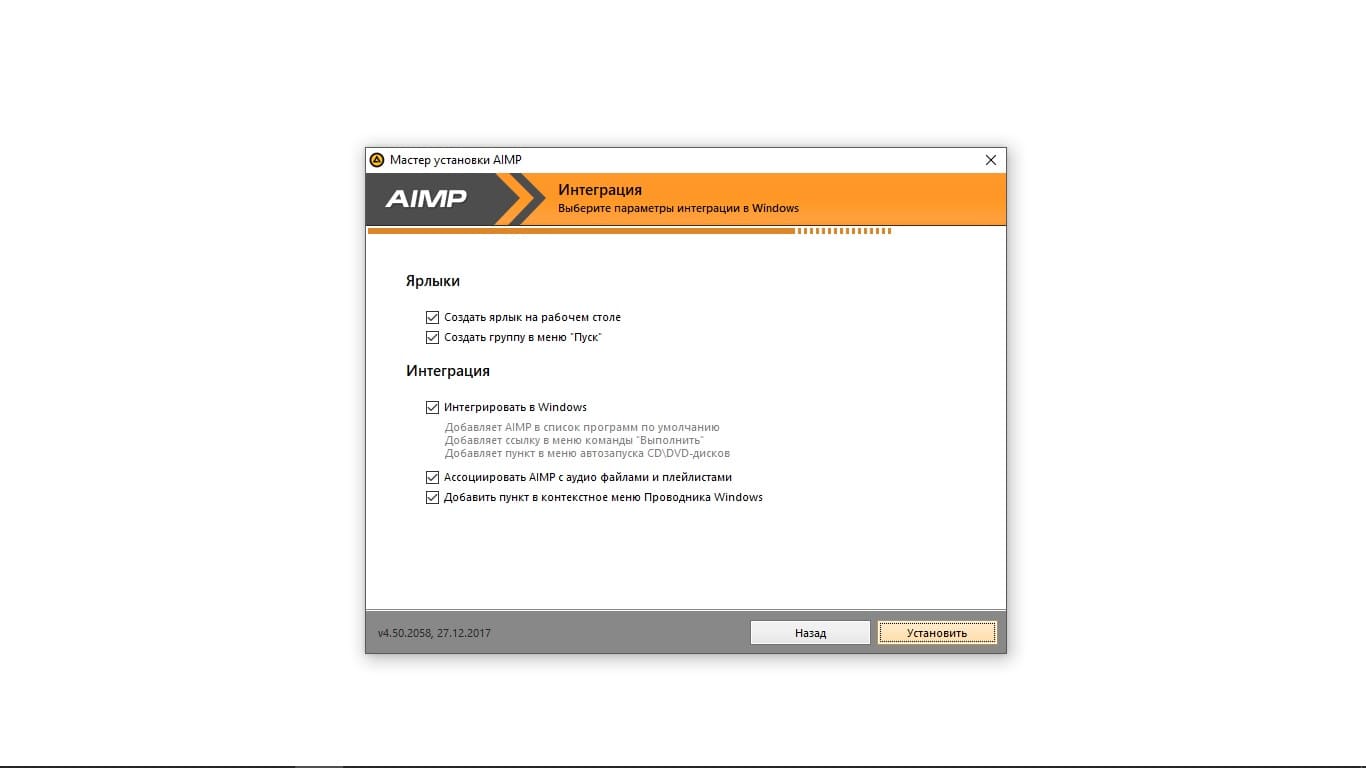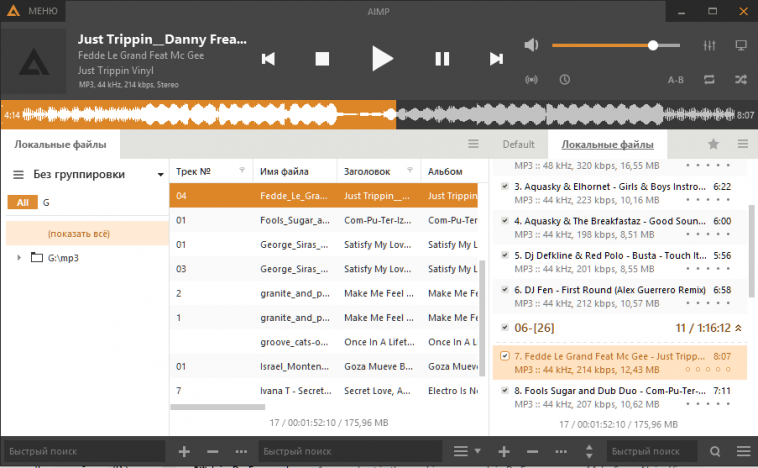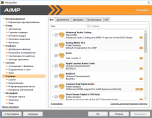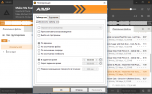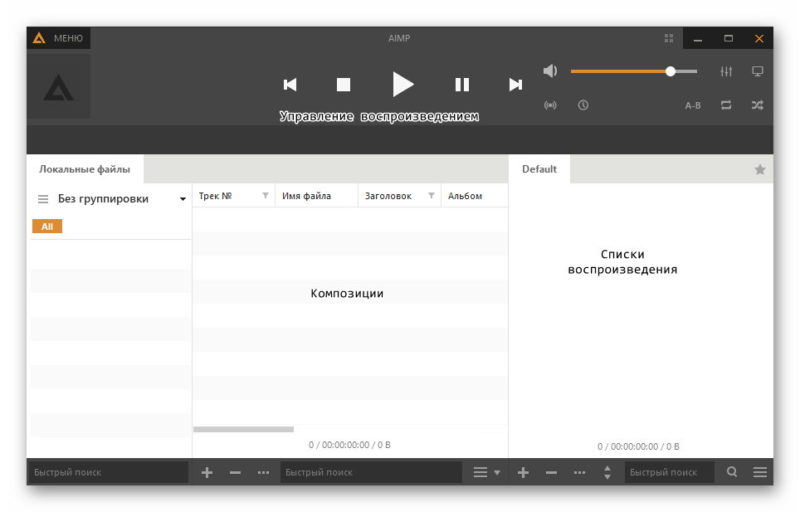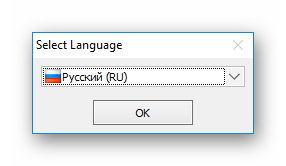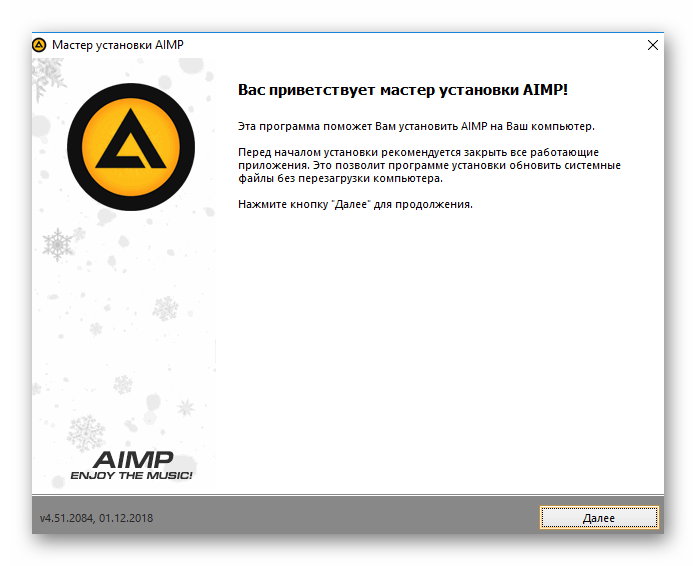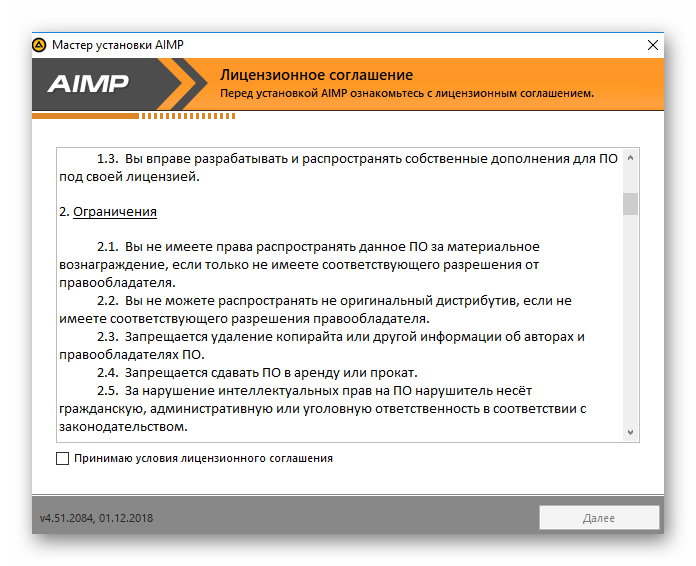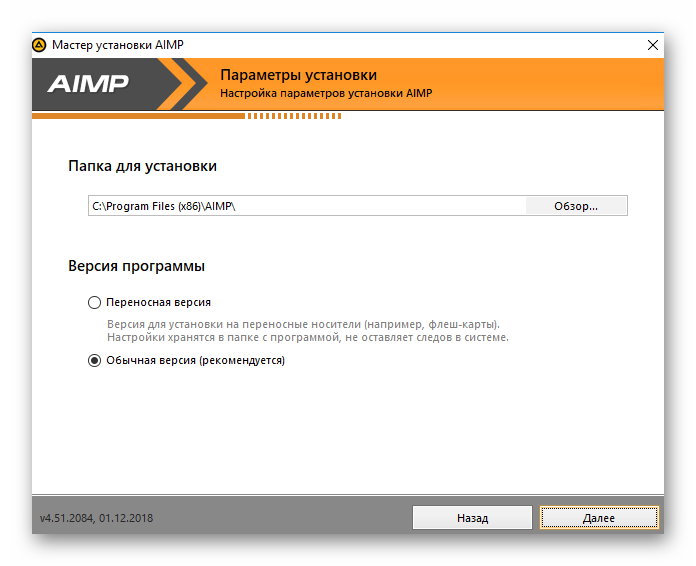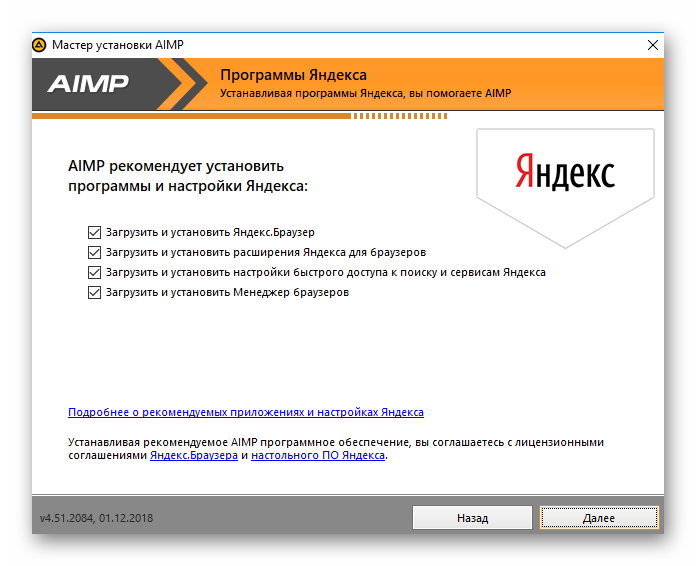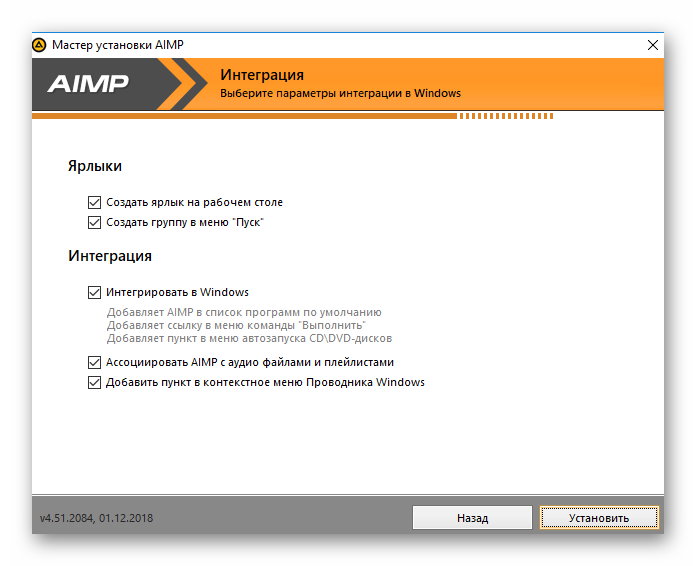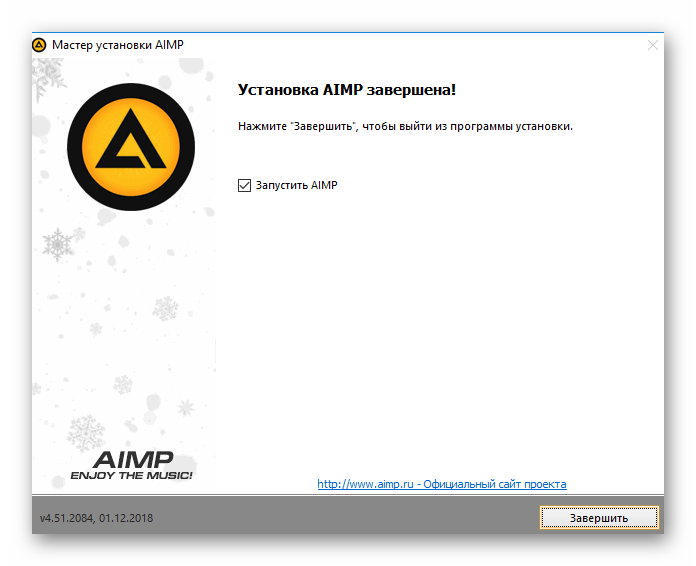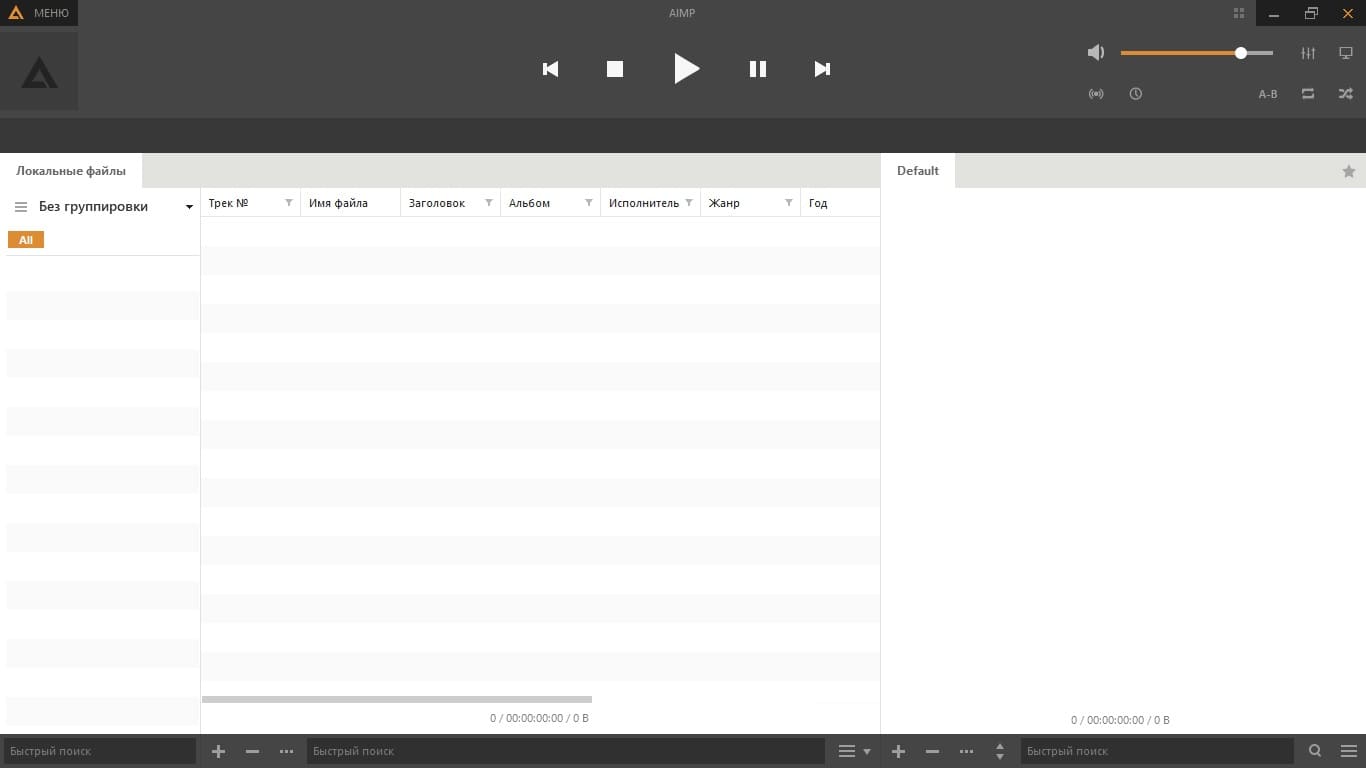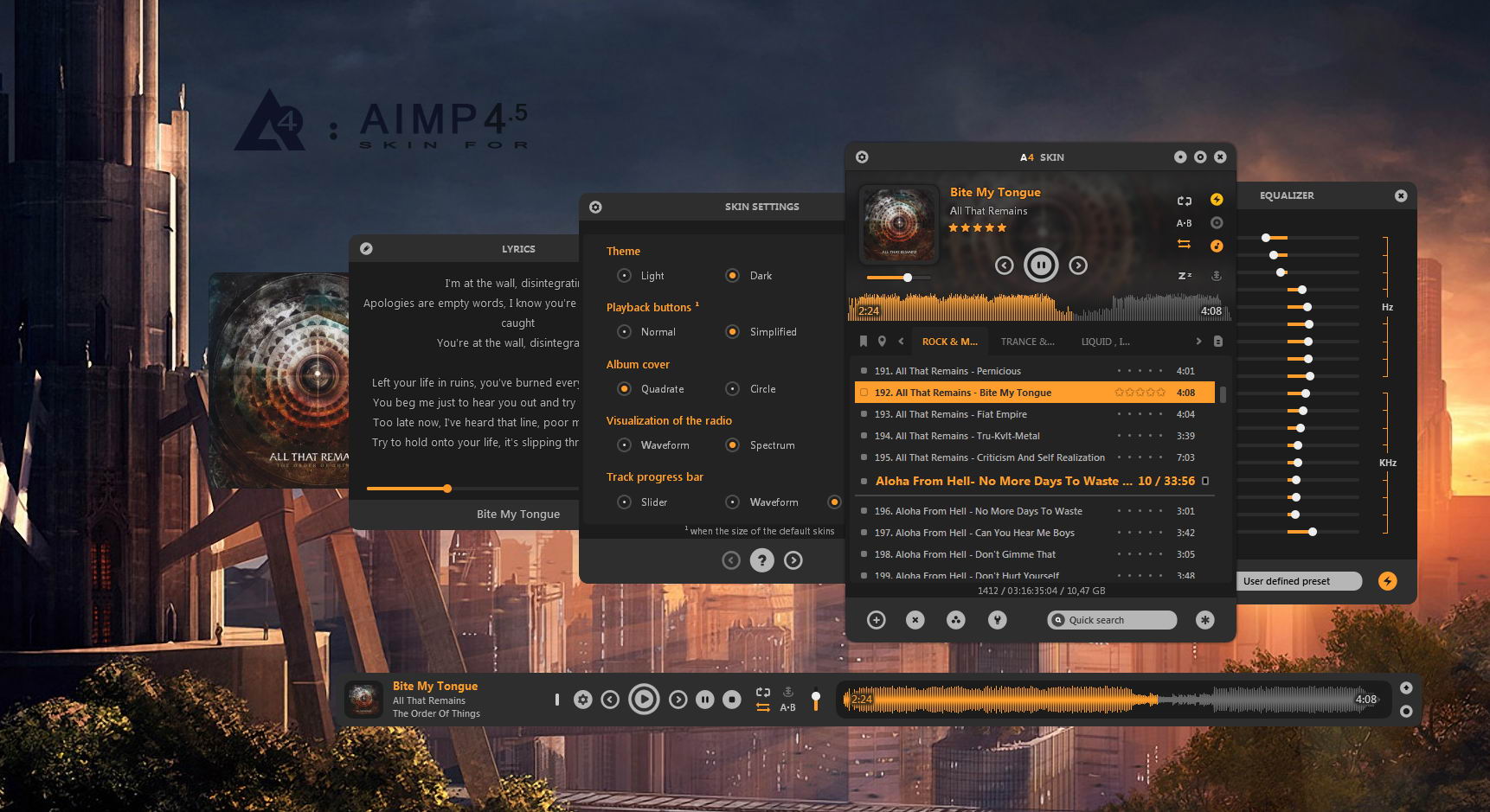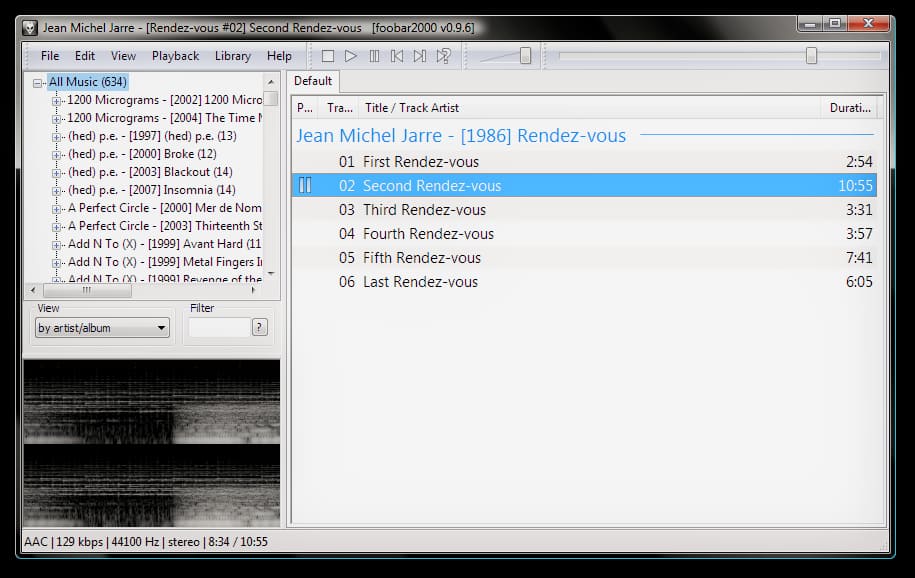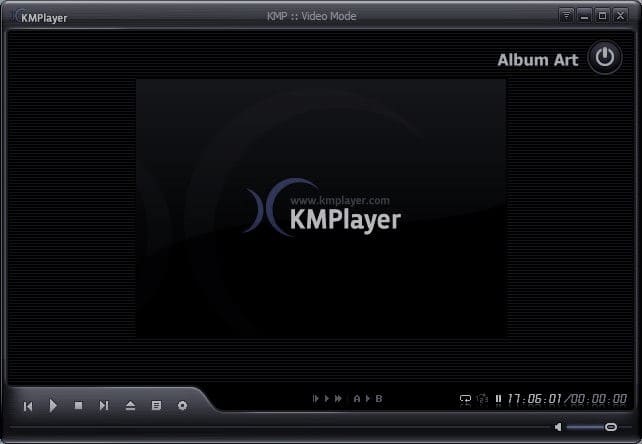В данной инструкции мы покажем вам на примере, как установить плеер Aimp, откуда его безопасно скачать, и какие настройки изменить в процессе установки. Скриншоты инсталлятора сделаны на ОС Windows 10 x64 (пользователям Win 7, 8 и XP беспокоиться не о чем — отличий в установке на разных версиях операционных систем нет). Поехали!
Шаг 1
Для начала, скачайте последнюю версию Aimp. Откройте главную страницу фан-сайта aimp-rus.com, проскрольте описание вниз, найдите кнопку «Скачать» и нажмите на нее.
Или же откройте официальный сайт разработчика, и скачайте плеер оттуда — разницы нет (на нашем сайте размещены те же самые ссылки).
Шаг 2
Запустите инсталлятор. Если операционная система запросит разрешение на внесение изменений — разрешите.
Выберите язык установки и нажмите ОК (обычно язык определяется автоматически).
Шаг 3
Предварительные приготовления окончены, начинаем саму установку. В первом открывшемся окне после смены языка настраивать нечего — просто нажмите кнопку Далее.
Затем прочитайте лицензионное соглашение на использование программы Aimp, поставьте галочку возле слов «Принимаю условия» и опять нажмите «Далее».
В следующем окне будет предложено настроить параметры установки плеера.
Первый параметр — выбор папки установки. Менять папку без крайней необходимости не рекомендуем (ну например, если на диске «C» заканчивается свободное место и к компьютеру подключен еще один HDD или SSD, тогда конечно — папку лучше выбрать другую, на другом диске).
Второй параметр — выбор версии программы. Обычная версия устанавливается в Program Files и прописывает ключи в реестре Windows. Переносная (Portable) версия сохраняет все свои файлы, библиотеки и конфигурации в одной выбранной папке, на флешке, к примеру, и после этого может быть запущена на любом компьютере с этой флешки без установки.
Определитесь с версией и нажмите кнопку «Далее».
Шаг 4
На четвертом шаге откроется окно с предложением установить дополнительные программы от спонсоров. Здесь может предлагаться браузер Яндекс или антивирус Аваст. Благодаря этой рекламе Aimp с момента создания и до сих пор остается бесплатной программой, однако ни мы, ни разработчик плеера не вправе заставлять пользователей устанавливать рекламное ПО.
Сделайте свой выбор (если решили поддержать разработчиков, или предложенные программы просто интересны — не снимайте галочки, если не хотите поддерживать — снимите) и нажмите Далее.
Шаг 5
В предпоследнем окне можно выбрать, где создавать ярлыки, и настроить интеграцию Aimp с операционной системой (ассоциировать музыкальные файлы с плеером, добавить команды воспроизведения в контекстное меню проводника и т.д.).
По умолчанию все опции отмечены галочками — так пользоваться программой удобнее, поэтому отключать параметры не рекомендуем. Нажмите кнопку «Установить».
Подождите 10-30 секунд, пока процесс установки завершится. В последнем окне нажмите кнопку «Завершить», чтобы закрыть инсталлятор и запустить Aimp.
Теперь, когда плеер установлен, познакомьтесь с ним поближе. Читайте следующую инструкцию: как пользоваться Aimp.
 |
Категория: | Медиапроигрыватель |
| Поддерживаемые ОС: | Windows 10 | |
| Разрядность: | 32 bit, 64 bit, x32, x64 | |
| Для устройств: | Компьютер | |
| Язык интерфейса: | на Русском | |
| Версия: | Последняя | |
| Разработчик: | AIMP DevTeam |
Будет достаточно легко скачать AIMP для Windows 10 так как ссылка на файл прямая. Неважно, закоренелый ли вы меломан или просто любите включить что-нибудь фоном за работой или уборкой, не оценить огромный функционал AIMP Player просто невозможно. От кристально чистого звука до гибких настроек интерфейса и воспроизведения это практически профессиональный инструмент, при этом интуитивно понятный. AIMP 5 для Windows 10 разработан с учетом ошибок прошлых версий и пожеланий пользователей и во многих отношениях превзошел не только самого себя, но и альтернативные плееры.
AIMP для Windows 10 на компьютер
Начнем с интерфейса: очаровательно простой, он выполнен в спокойных серых тонах, чтобы ничего не отвлекало от музыки. А если такой дизайн не для вас, вы можете настроить его по своим предпочтениям: изменить цвет, выбрать обложки, установить иконки. Настройки не ограничиваются интерфейсом, под себя вы можете подогнать практически все — 18-полосный эквалайзер, звуковые эффекты, горячие клавиши для легкого управления воспроизведением, переход между песнями (угасание, наложение или небольшая пауза), отображение информации о треке (в начале, в конце, на всем протяжении, в виде ленты или карточки) и многое другое. Пользуетесь программой не один и боитесь потерять настройки? Не проблема: плеер поддерживает нескольких пользователей.
Также в AIMP Player можно настроить таймер сна, чтобы засыпать под любимые треки. Воспроизведение остановится через заданное время, по окончании файла, очереди или плейлиста. После этого компьютер выключится, войдет в спящий режим или гибернацию. Чтобы проснуться с музыкой, установите будильник. Вы можете выбрать не только время и трек, но и его громкость, при желании — настроить параметры плавного увеличения.
AIMP для версий windows:
|
|
Основные преимущества AIMP
40 Аудио форматов
18-полосный эквалайзер
Встроенный конвертер
Звуковые эффекты
Скачать AIMP для Windows 10 бесплатно
| Приложение | OS | Формат | Версия | Загрузка |
|---|---|---|---|---|
| AIMP (АЙМП) | Windows 10 | x32 | Бесплатно (на русском) |
Скачать ↓ |
| AIMP (АЙМП) | Windows 10 | x64 | Бесплатно (на русском) |
Скачать ↓ |
| AIMP (АЙМП) | Windows 10 | x32 — x64 | Бесплатно (на русском) |
Скачать ↓ |
Как установить AIMP для windows 10:
Запустите установочный файл.
Нажмите установить.
Дождитесь конца установки.
Обратите внимание на технические характеристики: разрядность звука составляет 32 бита, что говорит о максимальной чистоте и детальности (показатели выше человеческое ухо просто не воспринимает). Что касается совместимости, плеер поддерживает 38 различных форматов, популярных и очень редких; интерфейс переведен на 49 языков. Программа не потребует много места на жестком диске, с Windows 10 работает быстро, а поэтому станет одним из лучших решений для операционной системы. Устанавливайте, настраивайте, как вам нравится, и сделайте вашу музыкальную коллекцию по-настоящему персональной!

Установить аудио плеер AIMP очень просто. Разработчики позаботились о том, чтобы с установкой не возникало никаких проблем, даже у начинающих пользователь. Поэтому создатели программы создали универсальный инсталлятор, который подойдёт для всех версий Windows. На скриншотах будет представлена установка на Windows 10, но не стоит волноваться, поскольку значимой разницы между установкой на другие операционные системы нет.
Чтобы установить AIMP нужно:
1. Открыть главную страницу нашего сайта и нажимаем на кнопочку Скачать AIMP.
2. Скачается инсталлятор, который необходимо запустить.
3. После того, как вы запустили установщик, у вас появится окно с выбором языка. Выбираем нужный и нажимаем «ОК».
4. Откроется мастер установки. Нажимаем «Далее». На следующей странице принимаем лицензионное соглашение, поставив галочку в соответствующем окне. Нажимаем «Далее».
5. Далее откроется окно, где вы можете выбрать путь для установки, нажав кнопку «Обзор». А ещё вы можете выбрать версию: переносная Portable версия AIMP подойдёт для запуска с флешек, обычная же версия будет установлена на сам компьютер. Выбираем нужную и нажимаем «Далее».
6. На следующей странице вам предложат установить дополнительные приложения от Яндекса. Решите сами, нужны ли они вам. Мне, например, нет. И снимаем, или устанавливаем галочки на нужных вариантах. Нажимаем «Далее».
7. В последнем окне настраивается создание ярлыков и интеграция AIMP в вашу ОС. Выбираем нужные пункты и нажимаем «Установить».
8. Ждём некоторое время, пока установка не завершится.
9. Может появиться окно с выбором программ по умолчанию. Можете в списке выбрать плеер AIMP и сделать его стандартной программой для аудиофайлов, нажав на кнопку «Использовать эту программу по умолчанию». Или просто закрываем это окно, поскольку это можно сделать в любое другое время.
10. Процесс установки завершён. В последнем окне выбираем, запускать ли нам аимп и жмём «Завершить».
Как видите, ничего сложного в установке нет и с ней способен справиться любой пользователь. Мы будем рады, если эта краткая инструкция смогла вам помочь.
Содержание
- AIMP для Windows
- Скачать AIMP для Windows 10 бесплатно на Русском Языке
- Возможности аудиоплеера AIMP для Windows 10
- Установка аудиоплеера AIMP на Windows 10
- Особенности использования аудиоплеера AIMP для Windows 10
- Заключение
- Aip плеер для windows 10
- Возможности
- Скриншоты
- Описание
- Воспроизведение любого аудио и видео
- Конвертация и запись звука
- Усовершенствованный дизайн
- Скачать АИМП
- Обзор AIMP
- Особенности
- Запись потокового аудио
- Всеядность
- Неограниченные возможности
- Универсальность
- Каталог радиостанций
- Запись дорожек
- AIMP в рейтинге «Аудиоплееры»
- Скачать АИМП бесплатно
- Скачать AIMP для Windows 10, 7, 8, XP
- Aimp 4
- Какие функции появились в Aimp 4
AIMP для Windows
AIMP считается одним из лучших плееров для Windows. Последняя версия AIMP 4.60+ была выпущена в 2020 году и продолжает своё развитие. Аудиоплеер полюбился многим пользователям из – за своего дизайна, удобства использования и своей многофункциональности.
↓ Чтобы скачать AIMP, выберите версию вашей Windows внизу статьи ↓
AIMP – это не просто плеер. Его можно считать полноценной мультимедийной программой, которая может выполнять различные задачи. В него встроен, например, аудиоконвертер, который позволит вам изменять форматы аудио.
Ещё есть возможность прослушивания онлайн – радио с возможностью выгрузки понравившихся вам отрывков в специальный аудиофайл. Благодаря ему вы сможете слушать его в любое время.
Если говорить о самих возможностях AIMP, то их тоже очень много. В него встроены отличные средства для настройки плеера, параметров звука. Есть хороший эквалайзер, поддержка визуализации. Более того, вы можете настраивать внешний вид самого плеера так, как сами этого хотите. В интернете есть множество тем и обложек, которые вы можете загрузить и использовать.
Вы можете настроить дизайн AIMP по своему вкусу — сделать его аскетичным, простым и компактным или красивым и многофункциональным.
AIMP поддерживает множество плагинов, благодаря которым вы ещё больше можете настроить плеер под себя, и даже изменить его работу. Таких плагинов очень много и вы легко сможете найти их в интернете.
Плеер АИМП подойдёт для Windows 10, Windows 8, Windows 7, Windows Vista, Windows XP, поскольку имеет универсальный инсталлятор. Более того, он подойдёт как для 32 битных систем, так и для 64 битных. Имеется обычная Standalone версия и Portable.
Скачать AIMP 3 и AIMP 4 для Windows вы можете с нашего сайта по соответствующим ссылкам.
Обратите внимание! Вышла новая версия AIMP для Windows XP / 8 / 10
Источник
Скачать AIMP для Windows 10 бесплатно на Русском Языке
Для многих людей музыка занимает важное место в жизни. Поэтому нет ничего удивительного в том, что многие люди, обладающие компьютерами и ноутбуками предпочитают слушать музыку на этих устройствах. Встроенный в Windows 10 Windows Media Player не предоставляет многих функциональных возможностей для комфортного прослушивания цифрового контента и его конвертации. Для этих нужд очень многие пользуются сторонними приложениями. Одним из таких приложений является аудиоплеер AIPM. Скачать АИМП плеер бесплатно на русском языке для Виндовс 10 вы можете на нашем сайте.
↓ Скачать обновлённую версию AIMP для Windows 10 вы можете по прямой ссылке внизу статьи ↓
При этом данный плеер популярен не только среди русскоязычных пользователей, но и среди меломанов из разных стран мира. Ниже мы познакомим вас с этим чудесным цифровым аудиоплеером и объясним, как с ним работать.
Возможности аудиоплеера AIMP для Windows 10
Аудиоплеер AIMP для Windows 10 обладает множеством полезных функций. Программный продукт поддерживает работу с более чем 35 популярными форматами аудио файлов. При этом у пользователя нет необходимости в загрузке дополнительных аудио кодеков. Необходимо только скачать aimp для windows 10 64 bit.
Среди наиболее популярных форматов аудио файлов поддерживаемых AIMP следует отметить:
AIMP способен воспроизводить радиостанции с интернета. Потенциальные пользователи аудиоплеера имеют возможность скачать бесплатно aimp для windows 10 и создавать несколько плейлистов. А также в процессе воспроизведения производить их редактирование. Благодаря наличию функции горячих клавиш, управление музыкальным плеером можно производить в активных и неактивных окнах.
Наличие эквалайзера с большим количеством полос позволяет настроить звучание под приоритеты меломана и обычного пользователя. Помимо ручной настройки эквалайзера, имеется возможность применять готовые настройки для самых популярных жанров в музыке. В аудиоплеере имеется опция, благодаря которой можно редактировать теги. Внешний вид аудиоплеера можно изменять c помощью большой коллекции скинов. За счёт интегрированного таймера пользователь может запрограммировать работу музыкального плеера таким образом, чтобы он по окончании проигрывания композиций выключал компьютер или наоборот выполнял функцию будильника.
Кроме всех вышеперечисленных достоинств, проигрыватель обладает аудио конвертером. Он позволяет пользователю переводить аудио файлы из одного формата в другой.
Cкачать AIMP для Windows 10 бесплатно — это хорошая возможность воспользоваться профессиональным инструментом для прослушивания музыки. А также не нагружать системные ресурсы компьютера.
Установка аудиоплеера AIMP на Windows 10
Для того чтобы установить aimp плеер для windows 10, скачайте инсталляционный файл. А после запустите его на своём компьютере. После этого вам нужно выбрать язык, на котором будет продолжаться установка программы.
Естественно, для русскоязычных пользователей компьютеров необходимо выбрать “Русский язык”.
После этого появится окно мастера установки, в котором вам нужно нажать на кнопку “Далее”.
Затем перед вами появится окно мастера установки. Оно содержит лицензионное соглашение между разработчиками программного обеспечения и вами.
Для принятия лицензионного соглашения отметьте галочкой предусмотренное мастером инсталляции поле и нажмите на кнопку “Далее”.
Затем перед вами появится окно мастера установки и в нём вам надо выбрать версию музыкального плеера, которую вы хотите установить. На выбор пользователя предлагается два варианта: обычная и переносная версия.
Отметьте необходимую версию программы и нажмите на кнопку “Далее”. После этого мастером инсталляции будет выведено следующее окно, в котором пользователю будет предложено выбрать дополнительные программы для установки. Здесь желательно убрать все галочки и не устанавливать дополнительные программы. Однако если у вас есть необходимость в их установке, не убирайте галочки и установите эти программы.
После выполненных процедур нажмите на клавишу “Далее”. Теперь перед вами появится окно мастера установки, в котором будет предложено сделать ассоциацию файлов Windows с аудио проигрывателем и интеграцию с операционной системой.
Для обычного пользователя в данном случае лучше всего оставить все галочки и нажать на кнопку “Установить”.
Особенности использования аудиоплеера AIMP для Windows 10
Если скачать проигрыватель aimp для windows 10 и затем установить его на свой компьютер, вы сможете с большим комфортом в высоком качестве слушать разные музыкальные треки.
Главное окно программы имеет вверху название AIMP. В зависимости от применяемой обложки визуальный вид плеера может отличаться, как и органы управления. В главном окне аудиоплеера вверху размещены кнопки управления, благодаря чему можно управлять треками. Если пользователь подводит мышку к разным органам управления, программа высвечивает подсказки и по ним можно выполнять нужные действия. В правой части окна плеера отображается плейлист, состоящий из разных песен находящихся в разных местах на жёстком диске или на других носителях информации. Внизу окна плеера размещены кнопки управления, посредством которых производится управление списком плейлиста. С помощью этих кнопок можно удалить или добавить файлы в плейлист.
Для того чтобы начать прослушивать музыкальные композиции с помощью музыкального проигрывателя AIMP необходимо в нижней части окна программы на панели нажать на иконку с изображением “+”.
После этого откроется вспомогательное окно программы, в котором вы можете выбрать место с папкой, где находится ваша музыкальная коллекция файлов и затем нажать на кнопку “Добавить”.
В этом же окне присутствует меню с названием “Настройки”. В этом разделе у пользователя имеется возможность отметить галочкой строку “Поиск изменений при каждом запуске”. Таким образом, если в указанных пользователем папках будут добавляться другие музыкальные файлы, проигрыватель сможет в автоматическом режиме при своём запуске добавить их в библиотеку.
Добавлять музыкальные файлы можно простым их перетаскиванием в окно проигрывателя. Также если была произведена при инсталляции ассоциация музыкальных файлов с проигрывателем AIMP, тогда при выборе музыкального файла в проводнике Windows и последовательном двойном нажатии левой клавиши мыши произойдёт автоматическое открытие файла в музыкальном плеере. Теперь, когда музыкальные файлы добавлены в плейлист вы можете слушать треки. Для этого необходимо нажать на кнопку “Воспроизведение” в плеере или кликнуть дважды левой кнопкой мыши по выбранному треку в плейлисте.
Заключение
В заключение следует отметить, что скачать аимп для windows 10 — это верное решение, позволяющее c большим удобством слушать музыку. Скачать АИМП плеер бесплатно на русском языке для Виндовс 10 вы можете, перейдя по ссылкам ниже.
Источник
Aip плеер для windows 10
AIMP — бесплатный мультимедийный плеер, поддерживающий большое количество форматов видео и аудио файлов.
Включает в себя 18-ти полосный эквалайзер, позволяет работать с несколькими плейлистами. Функциональность приложения можно расширить за счёт установки плагинов и кодеков.
Возможности
- Вывод звуковых потоков с микрофона, гарнитуры или колонок; Скачивание и отображение обложек к проигрываемым композициям; Добавление любимых файлов в плейлисты, опция группировки музыки; Набор разнообразных эффектов для визуализации прослушиваемого; Есть бета версии плеера для ОС Windows 10, Apple Mac OS и Linux; В стандартный функционал добавлен будильник и таймер выключения ПК; Доступно физическое удаление файлов и папок с жёсткого диска; Интеграция с системным треем, красивый виджет на рабочем столе; Встроенный файловый менеджер, аудиоконвертер и редактор ID3-тегов; Автоматические обновления софта от официального сайта разработчика.
Скриншоты
Описание
Воспроизведение любого аудио и видео
Встроенная поддержка плагинов позволяет воспроизводить практически любой аудиоформат. Чтобы просматривать фильмы, достаточно добавить интересующие вас ассоциации файлов в настройках плеера AIMP.
Доступно проигрывание следующих аудиофайлов: aac, flac, mp3, ogg, wav, wma, ac3, mpc, mp1, mp2, umx, mtm, xm, s3m, mo3, bass, mod и т.д. Можно редактировать теги и метаданные. Также поддерживается работа с расширением CUE для последовательного открытия треков с CD дисков.
Конвертация и запись звука
АИМП может конвертировать звуковой файл в форматы mp3, wav, cda, ogg, wma и прочие. К достоинствам многофункционального аудиопроигрывателя относится умение записывать потоковое аудио с максимально качественной перекодировкой звучания. Сохранение музыкальных дорожек осуществляется в предварительно указанную папку в памяти ПК.
Во время прослушивания можно пользоваться эквалайзером и фланжером. Доступно быстрое переключение различных эффектов, например: эхо, реверберация, фильтрация низких частот, нормализация громкости, замедленный или ускоренный темп. Возможно создание собственных шаблонов со спецэффектами.
Усовершенствованный дизайн
В новой версии AIMP разработчики постарались реализовать максимально простое и удобное оформление меню. Стоит отметить наличие разнообразных скинов для утилиты. Можно загрузить такие интерфейсы, как: DirectSound, ASIO, APE, WavPack, Speex, JetAudio, Wasapi.
Поддерживается управление при помощи горячих клавиш. Вы сможете без проблем назначить любую кнопку мыши или клавиатуры на опцию повтора, паузы, старта, переключения, поиска либо сортировки композиций, запуска конвертера и так далее. Развиты инструменты для работы с вашими музыкальными коллекциями. Возможен доступ к фонотеке мобильных устройств Андроид.
Источник
Скачать АИМП
Обзор AIMP
АИМП – очень качественный проигрыватель, который позволяет воспроизводить локальные аудиофайлы, слушать и записывать потоковые трансляции. Для достижения наилучшего качества звучания используется 32-битный алгоритм обработки звука. Приложение позволяет конвертировать формат файлов, редактировать информацию в тегах, скробблить Last.fm и выполнять задачи по расписанию. Инструментами этой программы можно создавать несколько плейлистов и выполнять поиск объектов по всей фонотеке.
Поддерживается возможность персонализации интерфейса посредством шкурок (скинов). При желании можно расширить функционал проигрывателя за счет плагинов.
AIMP 4 – логичное продолжение 3-й версии плеера, ее также можно скачать бесплатно на компьютер с русской версией меню или на английском языке.
Заметим, что сейчас нельзя скачать АИМП 5 бесплатно на русском языке – последняя версия программы не предлагается с индексом выше 4.x.
Особенности
Многофункциональный проигрыватель аудиодорожек, отличающийся высоким качеством воспроизведения и поддерживающий почти 40 различных форматов файлов включая MP3 и FLAC. Кроме локальных звуковых объектов программа может воспроизводить потоковые радиостанции. AIMP ведет свою статистику популярности треков, позволяет скробблить Last.fm и дополнять функциональность за счет установки плагинов.
Запись потокового аудио
Сохраняйте звуковые потоки на локальном диске в исходном качестве
Всеядность
Программа поддерживает 37 форматов звуковых файлов
Неограниченные возможности
Устанавливайте плагины и добавляйте новые функции
Универсальность
AIMP доступен для скачивания на ПК и Андроид-устройства
Каталог радиостанций
Слушайте радио прямо в АИМП, добавляя ссылки на свои любимые радиостанции
Запись дорожек
Записывайте голос с микрофона или аудиоряд с подключенных к компьютеру устройств
AIMP в рейтинге «Аудиоплееры»
Скачать АИМП бесплатно
Скачать AIMP для Windows 10, 7, 8, XP
Бесплатная версия: 4.70.2251
| Рекомендуем! InstallPack | Стандартный установщик |
|---|---|
| Официальный дистрибутив AIMP | |
| Тихая установка без диалоговых окон | |
| Рекомендации по установке необходимых программ | |
| Пакетная установка нескольких программ |
SoftOK рекомендует InstallPack, с его помощью вы сможете быстро установить программы на компьютер, подробнее на сайте.
Источник
Aimp 4
В октябре 2015 года на сайте разработчика была впервые выложена стабильная версия программы Aimp 4.00. С этого момента и до сих пор продолжается «жизнь» четвертого поколения этого плеера. Здесь размещен обзор и описание новшеств, появившихся в Aimp, а также ссылки на скачивание актуальной и предыдущих его версий.
Первое, что бросается в глаза после установки – это конечно же интерфейс, который стал плоским и лишенным градиентов. Такой интерфейс сейчас делать модно, поэтому проигрыватель стал выглядеть современно. Кнопки управления воспроизведением и некоторыми функциями (типа включения повтора или открытия настроек эквалайзера) остались вверху, как это было и раньше. Снизу, под ними, находятся списки треков из локальных файлов и плейлистов.
Если Aimp 3 выглядел как вертикальный прямоугольник, внешне напоминая Winamp, то Aimp 4 имеет вид цельного квадрата, в котором разделение на панель управления и область со списком открытых композиций визуально в глаза не бросается. Но плеер сохранил модульность – фонотеку и плейлист можно отделить от «шапки», потянув за серую полоску сверху. Только вот расположение их нельзя поменять местами.
С верхней панели пропал плагин визуализации, но ее по-прежнему можно открыть в отдельном окне или развернуть на весь экран. На ползунке регулировки громкости теперь нет видимых делений, зато на ползунке перемотки появилась звуковая волна – находить нужное место проигрываемого трека стало проще.
Какие функции появились в Aimp 4
Чтобы скачать Aimp 4 бесплатно и без регистрации, последнюю русскую версию с сайта разработчика, кликайте по ссылке ниже. Если после запуска инсталлятора русский язык не выставится автоматически, выберите его вручную.
Источник
Обладая лёгким и понятным интерфейсом, AIMP вовремя занял свою нишу в мобильных устройствах, что и стало причиной роста его популярности. Впрочем, и до этого пользователи хотели скачать aimp для windows и пользоваться именно им.
Содержание
- 1 Назначение проигрывателя
- 1.1 Основные преимущества
- 2 Загрузка
- 2.1 Установка
- 2.2 Подготовка
- 3 Установка
- 3.1 Пара нюансов
- 3.2 Детали установки
- 4 Послесловие
Назначение проигрывателя
Несложно догадаться, что основная задача проигрывателя – воспроизводить музыкальные файлы. Некоторые видеоматериалы тоже доступны для показа. Также можно пользоваться плеером в качестве Интернет-радио. А с помощью гибкой настройки за счёт плагинов и более диковинным образом.
Рекомендуем! MultiSetup
| Официальный дистрибутив Telegram | |
| Тихая установка без диалоговых окон | |
| Рекомендации по установке необходимых программ | |
| Пакетная установка нескольких программ |
Основные преимущества
Во всех обзорах проигрыватель любят сталкивать лбом с прямым конкурентом WinAMP. Откажемся от этой традиции, ведь программа заслуживает не сравнения, а объективной оценки. Сильными сторонами считаются:
- Гибкая настройка за счёт плагинов. Если вам не хватает чего-то в работающей версии, на сайте производителя можно с вероятностью 95% найти необходимый плагин и добавить программе функционала;
- Простота. Нагрузка от AIMP минимальная. Сравнить её можно со старым ветераном Apollo, который работал при 128Мб ОЗУ, не мешая системе (не «съедал» 128Мб, а работал, когда в системе было всего 128Мб);
- Удобство интерфейса. Много мелких деталей, которые потом пытаешься найти в других проигрывателях. Одна из первых программ организовавшая удобную библиотеку из плэйлистов;
- Бесплатность. Программа имеет закрытый код, но не требует денег для установки или работы. Полностью свободное распространение.
Есть, к сожалению, и пара недостатков, которые нужно упомянуть. Эти факторы скорее являются нюансами, забывать о которых не стоит:
- Закрытый код. Не исключены фиктивные срабатывания антивирусов, которые сканируют программу, но не могут заглянуть в её код;
- Активная ссылка на загрузку с офф сайта ведёт на «бета версию». Об этом пользователя, конечно, предупреждают, но слишком часто такой нюанс упускается из виду. Если AIMP нужен по рабочим вопросам, и ошибка непростительна, лучше загрузить стабильную версию;
- Дружба с Яндекс. Об этом ещё будет сказано ниже. Но всевозможные «легальные трояны» от Яндекс часто находят путь на компьютеры, следуя за проигрывателем.
Загрузка
Чтобы получить программу никуда не переходя, есть возможность сразу скачать aimp для windows 10. Просто нажмите на кнопку, а потом сразу переходите к установке.
Скачать AIMP
Установка
Установка условно может быть разделена на подготовительный этап, который требует внимания к деталям. Собственно, все сложности возникают из-за невнимательности при подготовке. Вместо лишних слов перейдём к конкретике.
Подготовка
Имея на руках установочный пакет, начинаем процедуру установки. Увы, до заветного момента «всё работает само» придётся ещё немного подождать. Категорически не рекомендуется запускать «тихую установку» программы, иначе потом можно нарваться на проблемы.
Очень сложно скачать aimp для windows 10 не на русском языке. Разработчик программы сам русский, поэтому основной интерфейс сделан на «великом и могучем». Даже при установке «русский» стоит по умолчанию.
- Первое сообщение пропускается. Важной информации оно не содержит.
- Можно принимать лицензионное соглашение, не глядя. Самое важное в нём — предупреждение о том, что продавать программу нельзя. «Ковыряться в коде» тоже не рекомендовано. Особенно радует тот факт, что около 60% соглашения составляет перечень библиотек для проигрывания музыкальных форматов.
- Выбирается версия. К этому пункту вернёмся немного позже, поскольку это своеобразный интересный нюанс.
По умолчанию оставляем настройки без изменений. - Причина всей подготовки и главная проблема пользователя:
Убираем каждую галочку. Проверяем несколько раз. Любой отмеченный пункт и весь ворох программ установится сразу. - Только потом нажимаем «Далее» и переходим к финальной части настроек (подробнее о них – в следующем разделе).
Установка
У AIMP она полностью автоматическая и прерывается только при завершении. Кстати, процесс оптимизирован и весьма быстрый (занимает около 20 секунд), после чего можно смело пользоваться программой. Она даже сама предлагает сразу же совершить запуск.
Пара нюансов
Как и было обещано ранее, рассмотрим принципиальные различия между двумя разными версиями программы (портативная и обычная). Заключается разница в том, что портативный вариант помещает все необходимые для работы файлы и настройки в соседних каталогах. Это удобно, если требуется носить программу на флешке и запускать что-то без уверенности, что в месте запуска есть проигрыватель. Обычная версия нюансов не имеет.
Детали установки
Вернёмся к вопросу, что же можно выставить при инсталляции программы:
- Ярлык и группа в меню «Пуск». Очевидное действие, которое добавит необходимые ярлыки в основные места, где их можно искать: панель задач, «Пуск» и рабочий стол;
- Интегрировать в Windows. Добавляет в реестр записи о том, что AIMP является проигрывателем по умолчанию. Также при вставке диска в привод и определении его, как музыкального AIMP будет получать возможность работать с ним (проигрывание композиций);
- Ассоциация с файлами. Полезная опция. Забивает настройки по умолчанию для всех поддерживаемых форматов;
- Контекстное меню. При нажатии правой кнопкой мыши на документ или папку в списке возможностей будет отправка на проигрывание в AIMP.
Послесловие
Указанный проигрыватель прекрасно подойдёт пользователям Windows и Android. Кроме десктопной версии поддерживается также мобильная и портативная. Количество достоинств у программы с лихвой перекрывает существующие недостатки.
@как-установить.рф
Основные возможности и системные требования
Эта программа содержит в себе множество функций, которые будут полезны обычному пользователю, изредка слушающему музыку, и заядлому меломану:
- Поддержка более 30 форматов без необходимости в установке дополнительных аудиокодеков. К ним относятся: MPEG (.mp1,. mp2, .mp3), M4A, M4B; FLAC; AAC, AC3, APE, AT3, AA3; CDA, DTS, DSF, DFF, IT; MIDI, MO3, MOD, MPC, MTM; OFR, OGG, OMA, OPUS, RMI, S3M, SPX, TAK, TTA; UMX, WAV, WMA, WV, XM MKA.
- Воспроизведение онлайн-радиостанций.
- Создание нескольких плейлистов и возможность их редактирования во время воспроизведения музыки в одном из них.
- Настройка «локальных» и «глобальных» горячих клавиш, позволяющих управлять AIMP в активном и неактивном окнах соответственно.
- Эквалайзер с десятком готовых настроек для наиболее популярных музыкальных жанров.
- Глубокое изменение внешнего вида с помощью обширной библиотеки обложек.
- Редактирование тегов аудиофайлов.
- Планировщик. Он позволяет выключить компьютер после воспроизведения последнего файла в плейлисте или разбудить пользователя в назначенное время.
Эта программа нетребовательна к ресурсам компьютера и полностью бесплатна. С официального сайта можно скачать AIMP для Windows (7, 8, Vista, XP) и Android. Другие операционные системы не поддерживаются.
Здравствуйте читатели моего блога. С вами Марат Наурузбаев.
Многие из вас задаются вопросом, какой аудио проигрыватель использовать для прослушивания музыки с большим набором возможностей и чтобы он был бесплатный? Стандартный проигрыватель windows не всегда удовлетворяет потребностям рядового пользователя, имеет не совсем понятный интерфейс и к тому же является «тяжелым».
Среди большого разнообразия аудио проигрывателей больше всего мне понравился простой и в то же время имеющий большое количество настроек, заслуживший много наград и к тому же бесплатный проигрыватель Aimp. Есть версия под Windows и Android, есть переносная версия, которой можно пользоваться прямо с “флешки”, не устанавливая программу.
В этой статье поговорим, как скачать и установить Aimp, а также как настроить Aimp и как им пользоваться для прослушивания музыки и других mp3 файлов. Как всегда я опишу процесс детально с картинками и видео. Итак, поехали…
- Где и как скачать Aimp
- Установка Aimp
- Настройка Aimp
- Как пользоваться Aimp
Чтобы скачать аудио проигрыватель Aimp, заходим на официальный сайт программы aimp.ru, раздел «Скачать», выбираем последнюю (не Beta)версию и жмем «Скачать с сервера»
Установка Aimp
Скачанный на компьютер файл запускаем. Выбираем нужный нам язык. Кроме русского языка присутствует большой выбор других языков, в том числе украинский, белорусский, казахский и другие языки
Запускается мастер установки Aimp. Нажимаем «Далее»
Соглашаемся с лицензионным соглашением, выставив соответствующую галочку. Нажимаем «Далее»
Выбираем параметры установки: папку для установки, версию программы (переносная или обычная), нажимаем «Далее»
Убираем галочки с установки дополнительных программ. Нажимаем «Далее»
Выбираем параметры интеграции в Windows. Я рекомендую оставить галочки по умолчанию. Нажимаем «Установить»
Проигрыватель Aimp начнет устанавливаться на вашем компьютере
После установки можно оставить галочку «Запустить Aimp» и нажать «Завершить»
Запустится наш проигрыватель Aimp с настройками по умолчанию
Обзор интерфейса
Оформление AIMP такое, что его базовыми функциями можно пользоваться, используя знания о Windows Media Player. Условно интерфейс можно разделить на 3 функциональных блока:
- Воспроизведение.
- Управление плейлистами.
- Фонотека.
Примечание. Далее будет рассматриваться интерфейс обложки, установленной по умолчанию в актуальной версии 4.51.
Блок воспроизведения
Он состоит из 3 частей:
- Строка–заголовок.
- Блок информации.
- Управляющие кнопки.
Строка-заголовок содержит в себе 5 кнопок и название программы в ее центре. Первая отвечает за вызов главного меню AIMP. Вторая кнопка в виде четырех маленьких квадратиков переключает комбинацию цветов обложки с серого и белого на черный.
Последние 3 кнопки управляют окном: сворачивают его в миниатюру, разворачивают на весь экран и закрывают.
Блок информации содержит в себе обложку (она автоматически загружается из Сети), название записи и альбома, формат файла и битрейт.
Справа и под ним находятся кнопки:
- Управления воспроизведением («Старт»/»Пауза», «Стоп», «Следующий»/»Предыдущий»).
- Шкала регулятора громкости.
- Планировщика (похожа на часы). При включении этой опции рядом с ней появится таймер.
- Отображения окна визуального образа в виде пиктограммы монитора.
- Менеджера звуковых эффектов, содержащего в себе эквалайзер и инструменты для искажения исходного звучания.
- Повтора играющего трека и случайного воспроизведения.
Под ними находится полоса перемотки записи с таймерами на каждом конце. Первый отображает время, прошедшее с начала проигрывания, а второй – длину записи.
При сворачивании окна на рабочем столе появляется узкая полоса, отображающая название трека, управляющие кнопки и полоса перемотки. Полезно знать, что в AIMP такая функция присутствует.
Примечание. Управляющие кнопки появляются только после наведения курсора на миниатюру.
Прослушивание музыки ВКонтакте через aimp
Вы можете прочитать, перейдя по ссылке. Сегодня речь пойдет о том, как можно удобно слушать музыку с вышеупомянутого сайта. Итак, разработчики приложения выпустили плагин, который позволяет использовать вконтакте аимп. Так вы можете не открывая браузер прослушивать любые композиции, просто производя их загрузку из соцсети. Функция весьма полезна по двум причинам: во-первых браузер намного более грузящее приложение и при запуске игр это может существенно сказывать на производительности, во-вторых aimp очень удобен в использовании на мультимедийных клавиатурах, где переход на следующую композицию можно сделать не открывая окно программы.
Использования aimp для прослушивания ВК записей невозможно без установки соответствующего плагина.
Для того, чтобы его установить нужно:
- На данный момент актуальная версия проигрывателя 4.10, для него можно загрузить плагин по ссылке https://www.aimp.ru/index.php?do=catalog&rec_id=819 ;
- После загрузки, распакуйте архив в папку Plugins корневой директории приложения;
- Теперь перейдите в настройки программы и найдите вкладку «Плагины»;
- Найдите только что загруженный файл и установите флажок возле него;
- В разделе плагины появится опция «Вконтакте» перейдя на неё нажмите кнопку «Авторизироваться» и введите свои данные.
С этого момента у нас открывается доступ к аудиозаписям вконтакте. Для того, чтобы их использовать вам нужно перейти на вкладку ВКонтакте из основного окна программы и выбрать нужный вам раздел.
Программа Aimp основательно завоевала расположение пользователей благодаря профессиональному подходу к качеству товара и, надо сказать, вполне заслужено. Aimp — один из лучших проигрывателей современности.
Если у Вас остались вопросы по теме «Как пользоваться Aimp?», то можете задать их в комментариях
if(function_exists(«the_ratings»)) { the_ratings(); } ?>
Наверняка вы используете специальные программные продукты для каждой конкретной задачи, поскольку специализированное ПО справится значительно лучше. Этот принцип действует и для воспроизведения аудиофайлов на компьютере . В этой статье разберёмся для чего нужна программа Aimp и как ею пользоваться. Давайте же начнём. Поехали!
Информация будет особенно полезна тем, кто только осваивает ПК
Утилита Aimp представляет собой музыкальный плеер, предназначенный для того, чтобы сделать прослушивание музыки максимально приятным и комфортным. Этот плеер по праву считается лучшим среди всех бесплатных продуктов такого рода. Далее в статье вы узнаете, почему это так и почему стоит начать им пользоваться.
Галочки по желанию можно убрать
Начать нужно, разумеется, с установки. Скачать Aimp не составляет никакого труда. В интернете очень много ссылок, по которым вы можете скачать этот плеер. Процесс установки достаточно тривиальный и мало чем отличается от других приложений. Обращайте внимание на выбор различных режимов и функций, не стоит просто кликать «Далее» не глядя. Если не хотите, чтобы в ваш браузер попал Яндекс.Бар , снимите галочки с соответствующих пунктов. В конце выберите язык/языки, которыми вам удобно пользоваться. После этого начнётся установка, которая пройдёт очень быстро.
В последних версиях программы пользователям предлагается новый внешний вид
Попав в главное окно Aimp, первым делом нужно выполнить настройку, персонализировав все параметры. Чтобы открыть окно с настройками, кликните по иконке в виде гаечного ключа, которая расположена вверху.
Вам придется по душе гибкость и тонкость настроек
По очереди переходи от пункта к пункту, изменяя необходимые параметры. Чтоб все аудиофайлы автоматически запускались в Aimp, перейдите в раздел «Ассоциация файлов» и отметьте птичками все пункты. Нажмите кнопки «Задействовать» и «Применить», чтобы изменения вступили в силу.
На выбор несколько вариантов развития событий
В Aimp имеется очень удобная функция автоматического выключения компьютера , которая многим придётся по душе. Включив её, вы сможете спокойно уснуть под музыку, зная, что ПК выключится самостоятельно в заданное время. Помимо всего прочего, эта утилита позволяет слушать радио и даже записывать эфир.
Также, если вам не нравится стандартный интерфейс программы, его можно поменять. Для этого существуют так называемые визуализации. Устанавливаются они очень легко и быстро. Сначала нужно скачать архив с файлами темы. Затем скопируйте все файлы в папку AIMP3Plugins. Запустите плеер, а затем перейдите к окну визуализации. Выберите нужную тему или плагин и наслаждайтесь результатом.
Визуализация под названием Analog Meter (Classic)
Чтобы обновить Аимп, откройте меню настроек и перейдите в раздел «Обновления». Далее, кликните по кнопке «Проверить», а затем «Скачать обновление». Скачайте установочный файл, используя Яндекс.Диск или какой-либо из предложенных загрузчиков. После завершения загрузки запустите файл. Укажите путь к папке с плеером, включите или отключите дополнительные настройки, затем щёлкните по кнопке «Установить». В открывшемся окне отметьте галочками те форматы, которые будут открываться программой автоматически. По окончании установки вы получите обновлённый плеер Aimp.
Теперь вы знаете, что из себя представляет программа Aimp, какие возможности и функции она имеет, а также как настроить её под себя и обновить. Это программный продукт намного удобнее стандартного плеера Windows, функциональные возможности которого очень ограничены. Пишите в комментариях была ли полезной для вас эта статья и задавайте любые интересующие вопросы по рассмотренной теме.
Если на машине времени вернуться в 2011-2015 года, и посмотреть, через какую программу люди слушают музыку на компьютере, то в 95 случаев из 100 это будет Aimp 3! Простой и удобный аудиоплеер с узнаваемым внешним видом, к которому не нужно привыкать (просто потому что он похож на еще один некогда популярный, но, к сожалению, прекративший развитие проигрыватель Winamp).
После выхода четвертой версии плеера, разработчики не прекратили поддержку Aimp 3, в том смысле, что программа до сих пор выложена на официальном сайте (да и на нашем тоже, ссылки найдете внизу страницы), и после установки не заставляет принудительно обновляться, как это любит делать Google Chrome, к примеру.
Чтобы послушать музыку в Aimp, перетащите папку с треками в окно программы и нажмите кнопку Play. Перемешайте файлы из списка воспроизведения или включите повтор, управляйте очередью автоматически или вручную. Нажмите на желтый кружок слева от нелюбимого трека, чтобы исключить его из общей очереди, или знак минуса, чтобы удалить из плейлиста навсегда.
Плейлист
Это окно в AIMP для Windows включает в себя следующие элементы:
- Ряд вкладок с готовыми списками.
- Строку с общей длительностью воспроизведения плейлиста, размером файлов и числом последних.
- Список воспроизводимых композиций.
- Кнопки управления: «Добавления» и «Удаления» файлов, «Сортировки». Операции с плейлистом: «Создать», «Открыть», «Закрыть», «Сохранить», «Переименовать».
- Строку для поиска записи в списке.
Отобразить или убрать окно можно, воспользовавшись командой «Плейлист» в главном меню. Также его можно отделить от основного и поместить его в любом месте экрана.
Менеджер эффектов
Эффекты сможете применить к проигрываемой музыке. Да, именно эффекты и стали той изюминкой, донного плеера. Вы сможете вызвать окно «Менеджера эффектов«, с помощью окна «Эквалайзера«.
Эффекты Tempo (изменения темпа) и Pitch (подстройка тона). Благодаря им вы сможете замедлить воспроизведения.
Также здесь есть фильтр, о котором я не могу не сказать – «Удаление голоса«. Он поможет вам убрать вокал из песни. Знаете, если быть откровенно, то я не встречал не одно плеера, который убирает вокал.
Фонотека
Реализация этой функции в этой версии AIMP такая, что она по внешнему виду и возможностям очень похожа на Windows Media Player 11. Фонотека предназначена для структурирования коллекции музыки, находящейся на жестком диске. Ее окно состоит из 3 блоков.
В первом (слева) находится древо композиций. Оно представляет собой автоматически создаваемые группы на основе тегов, встроенных в аудиофайлы. Кнопка вверху блока позволяет изменить способ сортировки музыки по следующим параметрам:
- Без группировки. Отобразится древо папок, в которых находится музыка.
- Альбомы.
- Исполнитель и альбом.
- Год, исполнитель и название альбома.
- Жанр, исполнитель и альбом.
При нажатии на одну из групп в списке слева отобразится перечень файлов, входящих в нее.
Третий блок представляет собой строку, включающую:
- 2 поля для поиска по названию альбома или записи.
- Кнопки добавления и удаления файлов из аудиобиблиотеки.
- Трехпозиционный переключатель внешнего вида второго блока: таблица, таблица с обложкой альбома, только обложка.
AIMP3 плеер — бесплатный музыкальный проигрыватель
В этой статье рассмотрим бесплатный AIMP3 плеер, который специально предназначен для удобного прослушивания музыки на компьютере.
Большинство пользователей использует компьютер, в том числе и для того, чтобы слушать музыку. Конечно, слушать музыку на компьютере можно и проигрывателем Windows Media, который входит в состав Windows.
Также, можно слушать музыку с помощью бесплатного универсального проигрывателя VLC media player, который мы уже подробно рассматривали.
Но, по функциональности и удобству для прослушивания только музыки лучше использовать AIMP3 плеер.
Кстати, AIMP3 плеер считается одним из самых лучших бесплатных проигрывателей, поэтому рекомендую его использовать как хорошую альтернативу, например, такому платному проигрывателю, как Winamp.
И в этой статье мы рассмотрим установку AIMP3 плеера и основное использование этого проигрывателя.
Как скачать AIMP3 плеер (на русском языке)
Чтобы скачать AIMP3 плеер на компьютер, заходим на официальный сайт этого проигрывателя и на главной странице в левой верхней части страницы нажимаем на кнопку Windows:
Откроется страница загрузок, с возможностью скачать AIMP3 плеер. Нажимаем на одну из приведенных ссылок для скачивания:
Таким образом, можно скачать самую последнюю актуальную стабильную версию AIMP3 плеера.
Установка AIMP3 плеера
После скачивания AIMP3 плеера на свой компьютер, запускаем файл с программой, который скачали выше и в самом начале установки проигрывателя выбираем свой язык:
Если у нас на компьютере запущены какие-нибудь программы, рекомендуется их закрыть, чтобы после установки AIMP3 не нужно было перезагружать компьютер:
Соглашаемся с лицензионным соглашением (ставим галочку) и идем Далее:
Далее мы видим путь установки, т.е, где на компьютере будет установлен AIMP3 плеер. Это место можно не менять. Также предлагается установить переносную или обычную версию. Если мы собираемся использовать данный плеер только на своем компьютере, то оставляем Обычную версию. Тем более, так будут доступны все возможности данного проигрывателя:
Далее идет предложение установить дополнительные настройки поисковой системы Яндекс, а также загрузить и установить браузер Яндекс. Можно выбрать их установку, оставив галочки. Но мне, например, эти настройки не важны, поэтому я их не включаю в установку (все галочки убираю):
Затем предлагается создать необходимые ярлыки для быстрого запуска проигрывателя, а также выбрать некоторые параметры интеграции в Windows. Вполне можно оставить все как предлагается, так как потом данные ярлыки можно просто удалить, если не понадобятся (удаление ярлыков не ведет к удалению плеера).
Жмем Установить:
Чтобы сразу же после установки запустить проигрыватель, оставляем галочку и нажимаем Завершить:
Готово! Проигрыватель AIMP3 запуститься первый раз:
Использовать AIMP3 плеер просто, так как большинство функций поясняются при наведении курсора мышки на кнопки проигрывателя. И в основном придется пользоваться только основными элементами управления, выделенными на снимке выше.
В Панели задач появится иконка плеера. Если нажать левой кнопкой мыши на нее (двойной клик), то можно открыть сам проигрыватель, а если нажать правую кнопку, то можно вызвать дополнительное меню с разными настройками и функциями.
А возле Панели задач добавляется небольшая плавающая панель для быстрого управления проигрывателем. Эту панель можно перемещать в любое место экрана компьютера, удерживая ее левой кнопкой мыши:
Простое использование AIMP3 плеера
Для того чтобы воспроизвести любой аудио файл, нажимаем на него правой кнопкой мыши и в появившемся контекстном меню выбираем: AIMP3 ->Воспроизвести:
Если после установки проигрывателя в контекстном меню нет AIMP3, — просто перезагрузите компьютер, чтобы нужные настройки программы вступили в силу.
Если хотим прослушать не один музыкальный файл, а сразу все файлы, находящиеся в какой-либо папке, в таком случае выбираем не файл, а папку с файлами и тоже воспроизводим, как и в случае с одним файлом. В результате файлы выбранной папки будут воспроизводиться один за другим по порядку:
AIMP для Windows 10 бесплатно — официальная версия
Будет достаточно легко скачать AIMP для Windows 10 так как ссылка на файл прямая. Неважно, закоренелый ли вы меломан или просто любите включить что-нибудь фоном за работой или уборкой, не оценить огромный функционал AIMP Player просто невозможно. От кристально чистого звука до гибких настроек интерфейса и воспроизведения это практически профессиональный инструмент, при этом интуитивно понятный. AIMP 5 для Windows 10 разработан с учетом ошибок прошлых версий и пожеланий пользователей и во многих отношениях превзошел не только самого себя, но и альтернативные плееры.
AIMP для Windows 10 на компьютер
Начнем с интерфейса: очаровательно простой, он выполнен в спокойных серых тонах, чтобы ничего не отвлекало от музыки. А если такой дизайн не для вас, вы можете настроить его по своим предпочтениям: изменить цвет, выбрать обложки, установить иконки. Настройки не ограничиваются интерфейсом, под себя вы можете подогнать практически все — 18-полосный эквалайзер, звуковые эффекты, горячие клавиши для легкого управления воспроизведением, переход между песнями (угасание, наложение или небольшая пауза), отображение информации о треке (в начале, в конце, на всем протяжении, в виде ленты или карточки) и многое другое. Пользуетесь программой не один и боитесь потерять настройки? Не проблема: плеер поддерживает нескольких пользователей.
Также в AIMP Player можно настроить таймер сна, чтобы засыпать под любимые треки. Воспроизведение остановится через заданное время, по окончании файла, очереди или плейлиста. После этого компьютер выключится, войдет в спящий режим или гибернацию. Чтобы проснуться с музыкой, установите будильник. Вы можете выбрать не только время и трек, но и его громкость, при желании — настроить параметры плавного увеличения.
Какой плеер выбрать?
Огромное количество людей слушают музыку каждый день. Многие делают это дома, сидя за компьютером, другие же, по пути на учёбу или работу. И для прослушивания музыкальных композиций необходим качественный плеер, который подойдёт тому или иному пользователю. Разумеется, речь пойдёт о приложениях, а не устройствах для прослушивания музыки. Какой же плеер является лучшим на 2020 год?
Важными качествами для плееров являются: интерфейс, удобство, скорость работы, наличие дополнительных функций, поддержка мобильных версий. Лучший плеер – тот, который отвечает всем этим требованиям. И если вы хотите найти для себя такой – эта небольшая статья поможет вам ответить на вопрос “Какой плеер выбрать?» Мы рассмотрим список из 5 наиболее популярных плееров.
Первым в нашем списке будет плеер AIMP. Его по праву можно назвать лучшим плеером. AIMP обладает невероятным количеством дополнительных функций, красивым дизайном и запоминающимся, удобным интерфейсом, низкими системными требованиями. В нём есть всё, что потребуется как рядовому любителю музыки, так и настоящему профессионалу.
В нём есть встроенный аудиоконвертер, поддержка огромного числа аудиоформатов, множество настроек звуковых эффектов, отличный 18+ полосный эквалайзер. Ещё в нём есть редактор тегов, удобный сортировщик аудиофайлов и плейлистов.
Есть возможность работы сразу с несколькими плейлистами, пакетное переименование, регулирование громкости отдельно для каждого канала, а ещё встроена расширенная система поиска треков, благодаря которой, вы сможете искать их на всем компьютере. И, разумеется, есть возможность гибкой настройки каждого аспекта настройки плеера, что обрадует продвинутых пользователей.
И всё это вы получаете совершенно бесплатно, более того, вам не будут навязывать никакой рекламы и прочих хитростей. Плеер находится в статусе активной разработки, а значит постоянно обновляется и по сей день. И, если вы уверены, что аимп – это лучший бесплатный плеер для вас, то вы можете скачать его с нашего сайта.
WinAMP
Легендарный плеер, который появился в далёком 1997 году. В своё был очень популярен и был установлен практически на каждом компьютере. В то время он считался лучшим музыкальным плеером. Однако, в 2013 году проект был закрыт, а разработка Winamp прекратилась. Однако, плеер всё так же можно скачать и использовать для прослушивания музыки.
Можно даже сказать, что AIMP является наследником Winamp, поскольку плееры очень и очень похожи друг на друга. У Winamp удобный и красивый интерфейс, модульная система окон. Он поддерживает множество аудиоформатов, имеет встроенный аудиоконвертер и многополосный эквалайзер. Как и в Aimp, есть поддержка плагинов и обложек. И ещё множество различных функций, которые присущи каждому плееру.
Единственным существенным минусом является отсутствие поддержки разработчиками, что сильно снизило популярность данного плеера. И, разумеется, по своему функционалу он сильно отстал от современных плееров.
Foobar2000
Простой, минималистичный и аскетичный плеер. Имеет только необходимые функции и не перегружен различными наворотами. Можно сказать, что это просто хороший плеер для прослушивания музыки и не более. Часто его используют аудиофилы из-за хорошей поддержки форматов несжатой музыки, специфических настроек звука и поддержки профессиональных плагинов.
Имеется панель управления, где вы можете включить, выключить, или перемотать трек, или изменить параметры воспроизведения. Плейлист, где добавлены ваши текущие треки. Музыкальная библиотека, где расположена вся ваша музыка с компьютера и небольшое окошечко визуализации.
Работает с самыми популярными форматами, абсолютно не нагружает систему, а ещё имеет хорошее качество звука. Отлично подойдёт для тех, кому хочется просто послушать музыку, а не разбираться во многих навороченных функциях современных плееров.
JetAudio
Многофункциональный медиапроигрыватель. Отличается многообразием функций, поддержкой множества форматов. С помощью JetAudio вы сможете вести запись аудиофайлов с микшированием и сохранять результат на диск. Более того, можно слушать радио, караоке. В нём есть отличный эквалайзер с двадцатью полосами, а ещё есть множество настроек звука и звуковых эффектов.
Единственным минусом можно считать не очень привлекательный и неудобный интерфейс, который может оттолкнуть некоторых пользователей. А из – за огромного набора различных функций будет труден для использования начинающим пользователям. Кроме того JetAudio сильнее нагружает систему, чем AIMP.
KMPlayer
Довольно популярный плеер от корейских разработчиков. Основная функция его это конечно проигрывание видео, но KMPlayer также поддерживает и основные аудиоформаты. Он прост в использовании, имеет красивый и удобный интерфейс и отличный звук, а ещё поддерживает множество форматов. Он отлично подойдёт как для прослушивания музыки, так и для просмотра видео. Есть уникальная возможность восстановление повреждённых файлов, а ещё можно сохранять настройки в облаке, чтобы использовать их на других устройствах.
Однако, функций в нём не так много, как, например, в AIMP. Для некоторых это может быть плюсом, так и минусом. И если вам нужен простой и красивый плеер – KMPlayer отлично вам подойдёт.
Вот мы и закончили обзор лучших аудиоплееров для ПК. Если же Вы ищете аудиоплеер для мобильных устройств, предлагаем Вам посмотреть следующее видео:
Aimp для Windows
Последняя версия Aimp для компьютера работает на операционных системах Windows 10, 8, 7 и XP с разрядностью 32 и 64 бит. Плеер умеет воспроизводить как стандартные, сжатые с потерями (mp3), так и Lossless (сжатые без потерь) аудиофайлы с локального диска и из интернета.
Aimp не расходует ресурсы процессора на автоматический поиск и добавление во встроенную библиотеку музыки с жестких дисков. Пользователь сам решает, какие папки добавлять в плеер и как часто их сканировать. Вместо фонотеки можно использовать собственоручно составленные или скачанные из сети плейлисты, или открывать песни с компьютера или флешки по одной.
Aimp выводит звук на звуковую карту, выбранную в настройках Windows как устройство воспроизведения по умолчанию. По желанию, в плеере можно поменять устройство вывода, а также включить обработку сигнала через протокол ASIO или WASAPI.
Управление проигрывателем осуществляется мышкой и горячими клавишами на клавиатуре. С помощью плагинов можно также настроить дистанционное управление через приложение на смартфоне.
Как слушать музыку из интернета?
Aimp для Windows умеет воспроизводить радиостанции без установки дополнительных плагинов. Чтобы подключиться к радио, нажмите на плюсик под плейлистом и в каталогах интернет-радио выберите Icecast или Shoutcast Radio Directory.
После этого через браузер откроется веб сайт. Выберите понравившуюся радиостанцию из списка и скачайте ее плейлист в M3U или XSPF формате, затем откройте файл в AIMP.
Нажмите Play и наслаждайтесь музыкой. Качество зависит от выбранной станции. Треки, которые понравятся, можно записывать непрерывным потоком в файл, нажав на кнопку «record» на верхней панели под ползунком регулировки громкости.
Преимущества использования Aimp вместо стандартного Windows Media Player или «Музыки Groove»
- На иконке Aimp на панели задач Windows в реальном времени отображается информация, сколько осталось до конца воспроизведения текущего трека, в виде индикатора прогресса. Также выводятся значки play и пауза.
- Aimp с одинаковой скоростью открывает музыкальные файлы разных форматов. У приложения Groove на Win 10, к примеру, воспроизведение отдельных треков во FLAC весом более 10 МБ вызывало подвисание. Может декодеров на компьютере не хватало или настройки поменять нужно было. Но факт такой, что во время тестирования, Aimp любые файлы открывал, а Groove на некоторых тупил.
- У стандартных приложений Windows неинформативный блеклый интерфейс.
- Aimp регулярно автоматически обновляется, независимо от операционной системы. Информация о выходе новой версии проверяется каждый раз после запуска аудиоплеера, пользователь сам решает – устанавливать обновление или нет. Надоедающие напоминания после отказа не появляются.
Предлагаем скачать Aimp для Windows 10, 8 и 7 бесплатно. Кликните по кнопке, дождитесь окончания загрузки, после чего запустите инсталлятор. Выберите язык интерфейса, нажмите ОК, и следуйте подсказкам на экране.